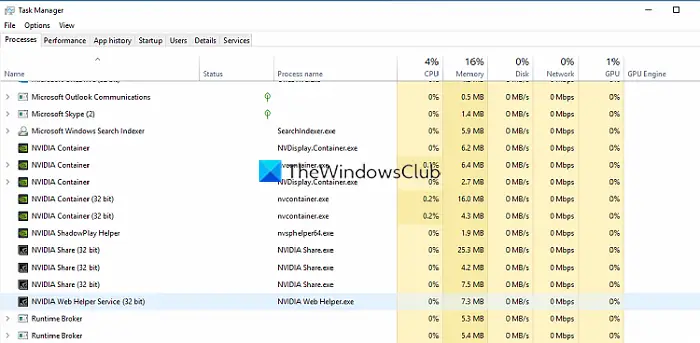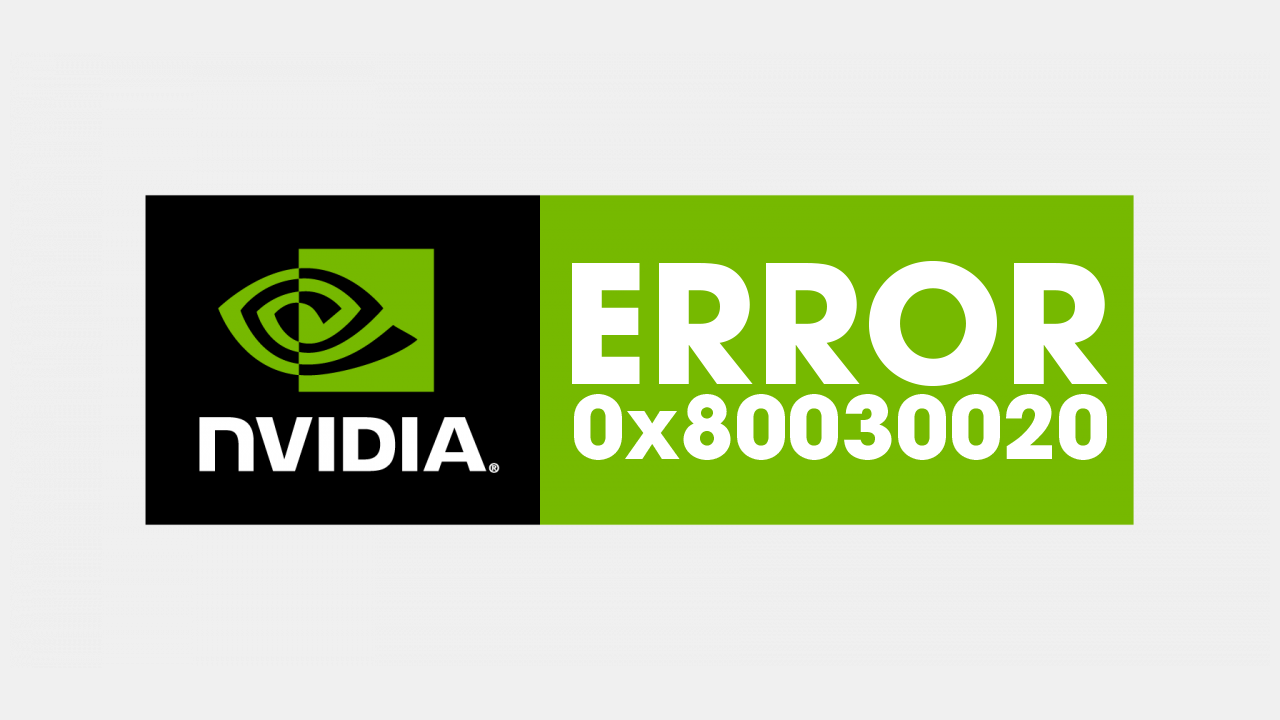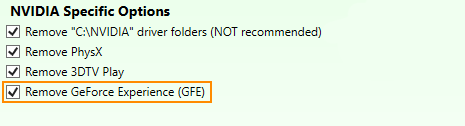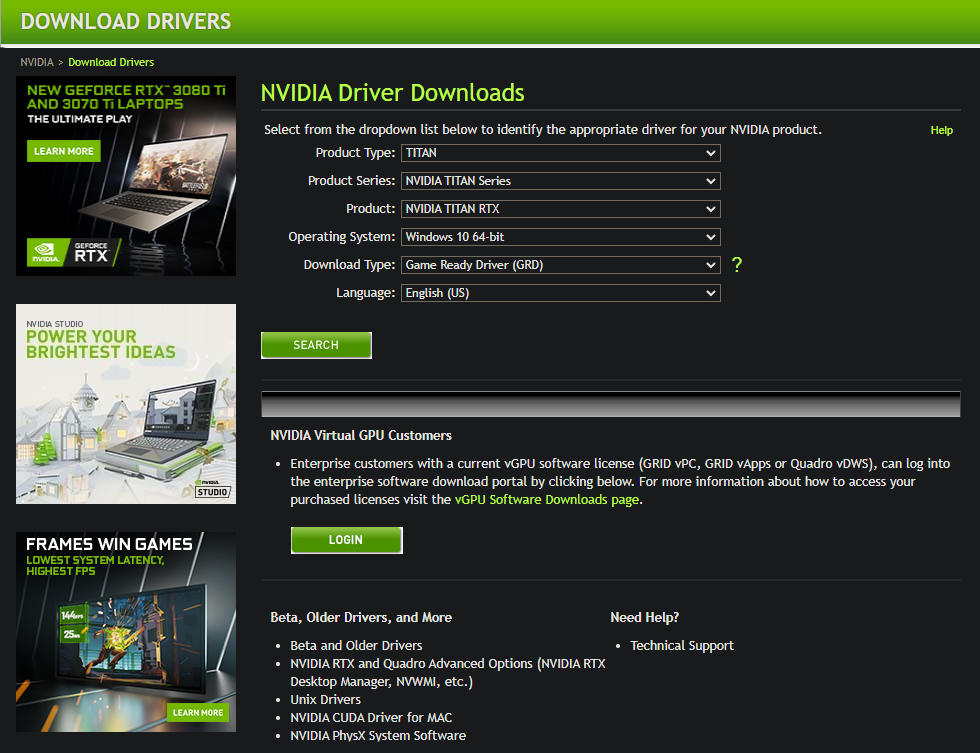Графический процессор NVIDIA был одним из лучших для геймеров. Это дает их компьютерам возможность играть в тяжелые игры без каких-либо ошибок. Несмотря на то, что есть некоторые неожиданные ошибки, вы можете легко их исправить. Некоторые пользователи сообщают, что игра неожиданно завершает работу с кодом ошибки NVIDIA 0x80030020. В этом руководстве у нас есть несколько решений, чтобы исправить это.
Что такое код ошибки NVIDIA 0x80030020?
Мы видим Игра неожиданно закрылась. Попробуйте сыграть еще раз сообщение, когда мы видим код ошибки NVIDIA 0x800300200 во время игры.
Ошибка может быть вызвана тем, что
- Поврежденные или устаревшие графические драйверы
- Сбой процессов GeForce
- Поврежденные файлы опыта GeForce
Давайте посмотрим, как мы можем исправить ошибку.
Когда игра, в которую вы играете, неожиданно завершает работу и показывает код ошибки NVIDIA 0x80030020, вы можете исправить это следующими способами.
- Перезапустите GeForce Experience
- Разрешить все службы, связанные с GeForce Experience
- Обновите графический драйвер NVIDIA
- Переустановите GeForce Experience
Давайте углубимся в их детали.
1]Перезапустите GeForce Experience
Ошибка вызвана нарушением работы NVIDIA GeForce Experience. Вам необходимо отключить все службы NVIDIA и перезапустить GeForce Experience. Откройте диспетчер задач и завершите все процессы NVIDIA, щелкнув их правой кнопкой мыши и выбрав «Завершить задачу». Затем запустите NVIDIA GeForce Experience и посмотрите, исправила ли она ошибку.
2]Разрешить все службы, связанные с GeForce Experience.
GeForce Experience имеет множество связанных сервисов для правильной работы. Вам нужно разрешить всем связанным службам решить проблему. Для этого
- Открыть команду «Выполнить»
- Тип Службы.msc и нажмите Enter
- Найдите Контейнер телеметрии NVIDIA в списке сервисов и щелкните его правой кнопкой мыши.
- Затем выберите Свойства
- Нажмите на вкладку «Вход в систему».
- Установите флажок рядом с Разрешить сервису взаимодействовать с рабочим столом.
- Затем перейдите на вкладку «Общие» и убедитесь, что для параметра «Статус» установлено значение «Выполняется». Если нет, установите для него значение «Работает».
- Нажмите «Применить», а затем «ОК».
- Аналогичным образом найдите NVIDIA Display Container LS, NVIDIA NetworkService Container, NVIDIA LocalSystem Container в списке Services и убедитесь, что они запущены.
3]Обновите графический драйвер NVIDIA.
Если проблема по-прежнему не устранена, вам необходимо обновить графический драйвер NVIDIA, так как ошибка также может быть результатом поврежденных или устаревших графических драйверов. Чтобы обновить графические драйверы:
4]Переустановите GeForce Experience.
Если ошибка еще не исправлена, вам необходимо исправить ее, удалив GeForce Experience и установив его снова после загрузки с официального сайта. Чтобы удалить GeForce Experience,
- Откройте приложение «Настройки»
- Нажмите на вкладку Приложения
- Выберите Приложения и функции.
- Найдите GeForce Experience и нажмите кнопку с тремя точками рядом с ним.
- Затем выберите «Удалить» и следуйте указаниям мастера на экране для завершения удаления.
После этой загрузки GeForce Experience из Веб-сайт NVIDIA и установите его.
Вот как вы можете исправить код ошибки NVIDIA 0x80030020, когда игра, в которую вы играете, неожиданно завершает работу.
Как исправить неожиданное завершение игры с кодом ошибки NVIDIA?
Существуют разные способы исправить неожиданное завершение игры с кодом ошибки NVIDIA. Вы должны понимать, что ошибка связана с графическим драйвером NVIDIA и GeForce Experience. Чтобы исправить это, вам необходимо реализовать вышеуказанные исправления.
Читайте: NVIDIA Container перестал работать на компьютере с Windows.
Download PC Repair Tool to quickly find & fix Windows errors automatically
NVIDIA GPU has been one of the best for gamers. It gives their computers the ability to play heavy games without any errors. Even though there are some unexpected errors, you can fix them easily. Some users are reporting that the game quits unexpectedly with NVIDIA error code 0x80030020. In this guide, we have a few solutions to fix it.

What is NVIDIA error code 0x80030020?
We see The game quit unexpectedly. Try playing it again message when we see the NVIDIA error code 0x800300200 while playing games.
The error can be caused due to,
- Corrupted or outdated graphics drivers
- Failed GeForce processes
- Corrupted GeForce experience files
Let’s see how we can fix the error.
When the game you are playing quits unexpectedly and it shows NVIDIA error code 0x80030020, you can fix it in the following ways.
- Relaunch GeForce Experience
- Allow all GeForce Experience related services
- Update NVIDIA graphics driver
- Reinstall GeForce Experience
Let’s get into the details of them.
1] Relaunch GeForce Experience
The error is caused due to a disturbance in the NVIDIA GeForce Experience. You need to end all the services of NVIDIA and relaunch GeForce Experience. Open Task Manager and end all the NVIDIA processes by right-clicking on them and selecting End task. Then, launch NVIDIA GeForce Experience and see if it has fixed the error.
2] Allow all GeForce Experience related services
GeForce Experience has many related services for it to run correctly. You need to allow all the related services to fix the issue. To do so,
- Open Run command
- Type Services.msc and press Enter
- Find NVIDIA Telemetry Container in the list of services and right-click on it
- Then, select Properties
- Click on Log On tab
- Check the button beside Allow service to interact with desktop
- Then, click on the General tab and make sure the Status is set to Running. If not set it to Running.
- Click on Apply and then OK
- Likewise, find NVIDIA Display Container LS, NVIDIA NetworkService Container, NVIDIA LocalSystem Container in the Services list and make sure they are running.
3] Update NVIDIA graphics driver
If the issue is still not fixed you need to update the NVIDIA graphics driver as the error might also be the result of corrupted or outdated graphics drivers. To update graphics drivers:
- You may check for Driver Updates via Windows Update to update your drivers
- You may visit the manufacturer’s site to download the NVIDIA graphics driver.
4] Reinstall GeForce Experience
If the error is not yet fixed, you need to fix it by uninstalling GeForce Experience and installing it again after downloading it from the official website. To uninstall GeForce Experience,
- Open Settings app
- Click on the Apps tab
- Select Apps & features
- Find GeForce Experience and click on the three-dot button beside it
- Then, select Uninstall and follow the on-screen wizard to complete removal.
After that download, GeForce Experience from the NVIDIA website and install it.
This is how you can fix the NVIDIA error code 0x80030020 where the game you are playing quits unexpectedly.
How to fix Game quitting unexpectedly with NVIDIA error code?
There are different ways to fix the game quitting unexpectedly with the NVIDIA error code. You need to understand that the error is related to the NVIDIA graphics driver and GeForce Experience. To fix it you need to implement the above fixes.
Read: NVIDIA Container stopped working on Windows computer.
Guru Mandadi is a tech enthusiast and a movie buff who loves writing about computers and movies. He dreams of living a month devoid of all tech and modern-day advancements in a forest.
Содержание
- Исправлен код ошибки NVIDIA 0x80030020; Игра неожиданно завершается
- Что такое код ошибки NVIDIA 0x80030020?
- Исправлен код ошибки NVIDIA 0x80030020; Игра неожиданно завершается
- Как исправить неожиданное завершение игры с кодом ошибки NVIDIA?
Исправлен код ошибки NVIDIA 0x80030020; Игра неожиданно завершается
Графический процессор NVIDIA был одним из лучших для геймеров. Это дает их компьютерам возможность играть в тяжелые игры без каких-либо ошибок. Несмотря на то, что есть некоторые неожиданные ошибки, вы можете легко их исправить. Некоторые пользователи сообщают, что игра неожиданно завершает работу с кодом ошибки NVIDIA 0x80030020. В этом руководстве у нас есть несколько решений, чтобы исправить это.
Что такое код ошибки NVIDIA 0x80030020?
Мы видим Игра неожиданно закрылась. Попробуйте сыграть еще раз сообщение, когда мы видим код ошибки NVIDIA 0x800300200 во время игры.
Ошибка может быть вызвана тем, что
Программы для Windows, мобильные приложения, игры — ВСЁ БЕСПЛАТНО, в нашем закрытом телеграмм канале — Подписывайтесь:)
- Поврежденные или устаревшие графические драйверы
- Сбой процессов GeForce
- Поврежденные файлы опыта GeForce
Давайте посмотрим, как мы можем исправить ошибку.
Исправлен код ошибки NVIDIA 0x80030020; Игра неожиданно завершается
Когда игра, в которую вы играете, неожиданно завершает работу и показывает код ошибки NVIDIA 0x80030020, вы можете исправить это следующими способами.
- Перезапустите GeForce Experience
- Разрешить все службы, связанные с GeForce Experience
- Обновите графический драйвер NVIDIA
- Переустановите GeForce Experience
Давайте углубимся в их детали.
1]Перезапустите GeForce Experience
Ошибка вызвана нарушением работы NVIDIA GeForce Experience. Вам необходимо отключить все службы NVIDIA и перезапустить GeForce Experience. Откройте диспетчер задач и завершите все процессы NVIDIA, щелкнув их правой кнопкой мыши и выбрав «Завершить задачу». Затем запустите NVIDIA GeForce Experience и посмотрите, исправила ли она ошибку.
2]Разрешить все службы, связанные с GeForce Experience.
GeForce Experience имеет множество связанных сервисов для правильной работы. Вам нужно разрешить всем связанным службам решить проблему. Для этого
- Открыть команду «Выполнить»
- Тип Службы.msc и нажмите Enter
- Найдите Контейнер телеметрии NVIDIA в списке сервисов и щелкните его правой кнопкой мыши.
- Затем выберите Свойства
- Нажмите на вкладку «Вход в систему».
- Установите флажок рядом с Разрешить сервису взаимодействовать с рабочим столом.
- Затем перейдите на вкладку «Общие» и убедитесь, что для параметра «Статус» установлено значение «Выполняется». Если нет, установите для него значение «Работает».
- Нажмите «Применить», а затем «ОК».
- Аналогичным образом найдите NVIDIA Display Container LS, NVIDIA NetworkService Container, NVIDIA LocalSystem Container в списке Services и убедитесь, что они запущены.
3]Обновите графический драйвер NVIDIA.
Если проблема по-прежнему не устранена, вам необходимо обновить графический драйвер NVIDIA, так как ошибка также может быть результатом поврежденных или устаревших графических драйверов. Чтобы обновить графические драйверы:
4]Переустановите GeForce Experience.
Если ошибка еще не исправлена, вам необходимо исправить ее, удалив GeForce Experience и установив его снова после загрузки с официального сайта. Чтобы удалить GeForce Experience,
- Откройте приложение «Настройки»
- Нажмите на вкладку Приложения
- Выберите Приложения и функции.
- Найдите GeForce Experience и нажмите кнопку с тремя точками рядом с ним.
- Затем выберите «Удалить» и следуйте указаниям мастера на экране для завершения удаления.
После этой загрузки GeForce Experience из Веб-сайт NVIDIA и установите его.
Вот как вы можете исправить код ошибки NVIDIA 0x80030020, когда игра, в которую вы играете, неожиданно завершает работу.
Как исправить неожиданное завершение игры с кодом ошибки NVIDIA?
Существуют разные способы исправить неожиданное завершение игры с кодом ошибки NVIDIA. Вы должны понимать, что ошибка связана с графическим драйвером NVIDIA и GeForce Experience. Чтобы исправить это, вам необходимо реализовать вышеуказанные исправления.
Читайте: NVIDIA Container перестал работать на компьютере с Windows.
Программы для Windows, мобильные приложения, игры — ВСЁ БЕСПЛАТНО, в нашем закрытом телеграмм канале — Подписывайтесь:)
Источник
Как исправить 0x80070020 в Windows 10
При установке крупных обновлений Windows 10 многими пользователями была замечена ошибка с кодом 0x80070020.
Рассмотрим несколько способов решения этой проблемы.
Отключаем сторонний антивирус
Для начала рекомендуем отключить сторонний антивирус, если он у вас установлен. Некоторые антивирусы могу принять файлы обновлений за вредоносное ПО и заблокировать их. Отключите на время или полностью удалите антивирус и попробуйте запустить обновление. Не беспокойтесь, что ваш компьютер останется без защиты, в Windows 10 встроено приложение «Защитник Windows», которое достаточно хорошо справляется со своей задачей.
Запускаем средство устранения неполадок
В Windows 10 имеется стандартная утилита для исправления неполадок в работе «Центра обновления Windows», которую можно запустить из «Параметров Windows».
- Щелкните правой клавишей мыши на кнопку «Пуск» в панели задач и выберите пункт «Параметры» в контекстном меню.
Запускаем «Параметры Windows»
- В открывшемся окне ищем раздел «Обновление и безопасность», он находится в конце списка.
Открываем раздел «Обновление и безопасность»
- Слева выбираем категорию «Устранение неполадок», а справа в разделе настроек «Запустить диагностику и устранить неполадку» находим и выбираем пункт «Центр обновления Windows», а затем кликаем на кнопку «Запустить средство устранения неполадок».
Запускаем «Средство устранения неполадок Центра обновления Windows»
- Запустится проверка. Если в процессе будут обнаружены проблемы в работе «Центра обновления», утилита предложит исправить их автоматически. Если программа устранения неполадок никаких ошибок не нашла, попробуйте выполнить другие наши инструкции.
Поиск проблем в работе «Центра обновления»
Запускаем службу «BITS»
В операционной системе Windows имеется служба «BITS» (эта английская аббревиатура расшифровывается как «Фоновая Интеллектуальная Служба Передачи»), которая является частью службы «Windows Update» и отвечает за сканирование новых обновлений и их скачивание на ваш компьютер. Если вы наблюдаете ошибку 0x80070020 во время обновления Windows 10, следует проверить работу службы «BITS» в «Диспетчере служб».
- Кликните на кнопку «Пуск» правой клавишей мыши и выберите команду «Выполнить».
Выбираем команду «Выполнить»
- В поле ввода в открывшемся окне напечатайте команду services.msc и нажмите кнопку «ОК».
Запускаем «Диспетчер служб»
- На экране появится окно «Службы», где нам необходимо прокрутить список служб до конца и найти службу «Фоновая интеллектуальная служба передачи (BITS)» и дважды кликнуть на ее название, чтобы попасть в окно свойств этой службы.
Открываем свойства службы «BITS»
- В окне «Свойства: Фоновая интеллектуальная служба передачи (BITS)» на вкладке «Общие» в раскрывающемся списке «Тип запуска» выбираем «Автоматически». Если служба не запущена в данный момент, кликаем кнопку «Запустить», а затем «ОК», чтобы подтвердить сделанные настройки и закрыть окно.
Выбираем тип запуска «Автоматически»
Делаем сброс «Центра обновления Windows»
Если вы проделали предыдущие действия, но ошибка 0x80070020 при обновлении Windows 10 продолжает вас беспокоить, должен помочь сброс компонентов «Центра обновления Windows». Это процедуру можно произвести вручную, введя ряд команд в командную строку, однако для экономии времени мы советуем вам загрузить готовый скрипт с сайта Microsoft TechNet по этой ссылке.
- Чтобы скачать содержащий скрипт архив, нажмите кнопку «Загрузить ResetWUEng.zip».
Загружаем файл «ResetWUEng.zip»
- После окончания загрузки распакуйте архив и запустите файл «ResetWUEng.cmd» на выполнение, щелкнув по нему правой кнопкой мыши и выбрав команду «Запуск от имени администратора». Если появится окно предупреждения, кликните кнопку «Все равно установить», а затем «Да».
Выбираем «Запуск от имени администратора» в контекстном меню файла ResetWUEng.cmd
- Откроется окно «Администратор: Reset Windows Update Tool». Нажмите клавишу с буквой «Y» на клавиатуре, чтобы продолжить. Обратите внимание на то, что должна быть включена английская раскладка клавиатуры.
Нажимаем «Y» для продолжения
- На следующем экране нас интересует действие под номером 2 — «Resets the Windows Update Components», поэтому нажмите цифру «2» на клавиатуре, а затем клавишу «Enter» для запуска процедуры сброса компонентов «Центра обновления Windows».
Запускаем действие «Resets the Windows Update Components»
- Начнется процесс сброса и на экране будет отображаться информация о выполняемых в данный момент действиях.
Наблюдаем за процессом сброса компонентов «Центра обновления Windows»
- После завершения этой процедуры нажмите любую клавишу для продолжения. На экране снова появится список действий. На сей раз нас интересует последнее из них — перезагрузка ПК. Наберите на клавиатуре число 19 и нажмите «Enter» для подтверждения. На экране появится сообщение, что через 60 секунд компьютер перезапустится.
Запускаем действие «Restarts your PC»
- После перезагрузки компьютера проверьте отсутствие ошибки 0x80070020, запустив обновление Windows.
Заключение
Возможно, вам удастся избавиться от ошибки с кодом 0x80070020 при обновлении Windows 10 простым отключением стороннего антивируса. Вероятно, что проблему решит перезапуск службы «BITS» или применение встроенного средства диагностики неполадок «Центра обновления Windows». А если эти способы не помогут, вам следует прибегнуть к сбросу компонентов «Центра обновления». Последнее средство поможет вам победить эту проблему практически со 100%-ной вероятностью.
Источник
Графический процессор NVIDIA был одним из лучших для геймеров. Это дает их компьютерам возможность играть в тяжелые игры без каких-либо ошибок. Несмотря на то, что есть некоторые неожиданные ошибки, вы можете легко их исправить. Некоторые пользователи сообщают, что игра неожиданно завершает работу с кодом ошибки NVIDIA 0x80030020. В этом руководстве у нас есть несколько решений, чтобы исправить это.
Что такое код ошибки NVIDIA 0x80030020?
Мы видим, что игра неожиданно завершилась. Попробуйте воспроизвести еще раз сообщение, когда мы видим код ошибки NVIDIA 0x800300200 во время игры.
Ошибка может быть вызвана
поврежденными или устаревшими графическими драйверамиСбой процессов GeForceПовреждены файлы опыта GeForce
Давайте посмотрите, как мы можем исправить ошибку.
Если игра, в которую вы играете, неожиданно завершается и отображается код ошибки NVIDIA 0x80030020, это можно исправить следующими способами.
Перезапустить GeForce ExperienceРазрешить все службы, связанные с GeForce ExperienceОбновить графический драйвер NVIDIAПереустановить GeForce Experience
Давайте рассмотрим их подробнее.
1] Повторный запуск GeForce Experience
Ошибка вызвана нарушением работы NVIDIA GeForce Experience. Вам необходимо отключить все службы NVIDIA и перезапустить GeForce Experience. Откройте диспетчер задач и завершите все процессы NVIDIA, щелкнув их правой кнопкой мыши и выбрав «Завершить задачу». Затем запустите NVIDIA GeForce Experience и посмотрите, устранена ли ошибка.
2] Разрешить все службы, связанные с GeForce Experience
GeForce Experience имеет множество связанных служб для правильной работы. Вам нужно разрешить всем связанным службам решить проблему. Для этого
откройте Выполнить commandType Services.msc и нажмите Enter, найдите NVIDIA Telemetry Container в списке служб и нажмите правой кнопкой мыши. щелкните по немуЗатем выберите СвойстваПерейдите на вкладку Вход в систему. Установите флажок рядом с кнопкой Разрешить взаимодействие службы с рабочим столомЗатем нажмите Общие и убедитесь, что для параметра Статус установлено значение Выполняется. Если не установлено значение «Работает». Нажмите Применить, а затем ОК. Аналогичным образом найдите NVIDIA Display Container LS, NVIDIA NetworkService Container. strong>, NVIDIA LocalSystem Container в списке служб и убедитесь, что они запущены.
3] Обновите графический драйвер NVIDIA
Если проблема не устранена, вам необходимо обновите графический драйвер NVIDIA, поскольку ошибка также может быть результатом поврежденных или устаревших графических драйверов. Чтобы обновить графические драйверы:
4] Переустановите GeForce Experience
Если ошибка еще не исправлена, вам необходимо исправить ее, удалив GeForce Experience и установив его снова после загрузки с веб-сайта Официальный сайт. Чтобы удалить GeForce Experience,
откройте приложение Настройки, нажмите на вкладку Приложения, выберите Приложения и функции, найдите GeForce Experience. и нажмите кнопку с тремя точками рядом с ним. Затем выберите Удалить и следуйте указаниям мастера на экране для завершения удаления.
После этого загрузите GeForce Experience с веб-сайт NVIDIA и установите его.
Вот как вы можете исправить ошибку NVIDIA код 0x80030020, где игра, в которую вы играете, неожиданно завершается.
Как исправить неожиданное завершение игры с кодом ошибки NVIDIA?
Существуют разные способы исправить неожиданное завершение игры с ошибкой NVIDIA код. Вы должны понимать, что ошибка связана с графическим драйвером NVIDIA и GeForce Experience. Чтобы исправить это, вам необходимо выполнить указанные выше исправления.
Читать: Контейнер NVIDIA перестал работать на компьютере с Windows.
Download Windows Speedup Tool to fix errors and make PC run faster
NVIDIA GPU has been one of the best for gamers. It gives their computers the ability to play heavy games without any errors. Even though there are some unexpected errors, you can fix them easily. Some users are reporting that the game quits unexpectedly with NVIDIA error code 0x80030020. In this guide, we have a few solutions to fix it.
What is NVIDIA error code 0x80030020?
We see The game quit unexpectedly. Try playing it again message when we see the NVIDIA error code 0x800300200 while playing games.
The error can be caused due to,
- Corrupted or outdated graphics drivers
- Failed GeForce processes
- Corrupted GeForce experience files
Let’s see how we can fix the error.
When the game you are playing quits unexpectedly and it shows NVIDIA error code 0x80030020, you can fix it in the following ways.
- Relaunch GeForce Experience
- Allow all GeForce Experience related services
- Update NVIDIA graphics driver
- Reinstall GeForce Experience
Let’s get into the details of them.
1] Relaunch GeForce Experience
The error is caused due to a disturbance in the NVIDIA GeForce Experience. You need to end all the services of NVIDIA and relaunch GeForce Experience. Open Task Manager and end all the NVIDIA processes by right-clicking on them and selecting End task. Then, launch NVIDIA GeForce Experience and see if it has fixed the error.
2] Allow all GeForce Experience related services
GeForce Experience has many related services for it to run correctly. You need to allow all the related services to fix the issue. To do so,
- Open Run command
- Type Services.msc and press Enter
- Find NVIDIA Telemetry Container in the list of services and right-click on it
- Then, select Properties
- Click on Log On tab
- Check the button beside Allow service to interact with desktop
- Then, click on the General tab and make sure the Status is set to Running. If not set it to Running.
- Click on Apply and then OK
- Likewise, find NVIDIA Display Container LS, NVIDIA NetworkService Container, NVIDIA LocalSystem Container in the Services list and make sure they are running.
3] Update NVIDIA graphics driver
If the issue is still not fixed you need to update the NVIDIA graphics driver as the error might also be the result of corrupted or outdated graphics drivers. To update graphics drivers:
- You may check for Driver Updates via Windows Update to update your drivers
- You may visit the manufacturer’s site to download the NVIDIA graphics driver.
4] Reinstall GeForce Experience
If the error is not yet fixed, you need to fix it by uninstalling GeForce Experience and installing it again after downloading it from the official website. To uninstall GeForce Experience,
- Open Settings app
- Click on the Apps tab
- Select Apps & features
- Find GeForce Experience and click on the three-dot button beside it
- Then, select Uninstall and follow the on-screen wizard to complete removal.
After that download, GeForce Experience from the NVIDIA website and install it.
This is how you can fix the NVIDIA error code 0x80030020 where the game you are playing quits unexpectedly.
How to fix Game quitting unexpectedly with NVIDIA error code?
There are different ways to fix the game quitting unexpectedly with the NVIDIA error code. You need to understand that the error is related to the NVIDIA graphics driver and GeForce Experience. To fix it you need to implement the above fixes.
Read: NVIDIA Container stopped working on Windows computer.
Guru is a Communications graduate with hands-on experience with computers, cameras, and editing tools. A tech enthusiast and a movie buff who loves writing about computers, he dreams of living a life devoid of all tech and modern-day advancements in a forest.
If you currently have an NVIDIA graphics card in your computer and are having problems with games crashing back to the desktop showing error 0x80030020. This article will show you several different troubleshooting steps you can take to solve the problem and prevent games crashing to the desktop with NVIDIA hardware.
Related: How to move installed games to a different location using the Xbox app.
Games crashing back to the desktop is one of those things you get used to pretty quick when you are a PC gamer. Sometimes games just work, without any issues, while other times updates come along that aim to make things better and completely destroy the stability of the game. As this is such a common problem nowadays most people realise there options from the get-go. However, if you are relatively new to PC gaming you probably don’t have a clue where to start.
In most cases, including NVIDIA error 0x80030020 crashing games to the desktop, the first place to start is your graphics software. This includes graphics drivers and Geforce Experience. Which is usually caused because of Corrupted or outdated graphics drivers, failed GeForce processes or corrupted GeForce experience files. Thankfully, there are quite a lot of quick solutions available that will allow you to fix the problem.
How do you fix NVIDIA error 0x80030020? Games crashing to the desktop.
To begin, the first thing you want to do is check for any recent Windows updates. If Windows has recently updated (around the time you started having issues) I would uninstall that update and pause future updates for a while. If you aren’t sure how to do this check out our guide here. If there haven’t been any recent Windows updates, try checking for new updates, new updates may be able to resolve the issue. If neither of these options has worked move on to the next option below.
Uninstall your Graphics drivers using (DDU Display Driver Uninstaller). From your Manufacturer, not Windows.
Although you can uninstall your graphics drivers from Device manager and GeForce experience from Settings. You’re better off using DDU Display Driver Uninstaller to remove everything from your computer in a single process. One that removes everything, not just the core files.
- Before you use DDU, make sure you have downloaded the latest graphics drivers from your computer or graphics card manufacturer’s website (usually the support page).
- Once you have done this, disable your Internet connection and run DDU. Make sure that you enable the tick box next to Remove GeForce Experience (GFE) when it appears. This is important.
- After a system restart, install the driver software and enable your internet connection again.
- This will make sure that Windows doesn’t try to install a generic driver in the background.
After your drivers have been installed successfully, you can reinstall GeForce experience if you didn’t get a driver package with it included.
What if DDU doesn’t fix NVIDIA error 0x80030020?
If you still have this problem after running DDU, you’ll need to try installing an older version of the drivers for your particular graphics card. Visit the NIVDIA Graphics Drivers Catalogue and choose a slightly older driver for your device. Once you have downloaded it, repeat all of the steps in the previous section to clean install the driver.
Once you have done this try to skip a couple of driver versions. It usually takes them some time to figure out all the issues.
Графический процессор NVIDIA был одним из лучших для геймеров. Это дает их компьютерам возможность играть в тяжелые игры без каких-либо ошибок. Несмотря на то, что есть некоторые неожиданные ошибки, вы можете легко их исправить. Некоторые пользователи сообщают, что игра неожиданно завершает работу с кодом ошибки NVIDIA 0x80030020. В этом руководстве у нас есть несколько решений, чтобы исправить это.
Что такое код ошибки NVIDIA 0x80030020?
Мы видим Игра неожиданно закрылась. Попробуйте сыграть еще раз сообщение, когда мы видим код ошибки NVIDIA 0x800300200 во время игры.
Ошибка может быть вызвана тем, что
- Поврежденные или устаревшие графические драйверы
- Сбой процессов GeForce
- Поврежденные файлы опыта GeForce
Давайте посмотрим, как мы можем исправить ошибку.
Когда игра, в которую вы играете, неожиданно завершает работу и показывает код ошибки NVIDIA 0x80030020, вы можете исправить это следующими способами.
- Перезапустите GeForce Experience
- Разрешить все службы, связанные с GeForce Experience
- Обновите графический драйвер NVIDIA
- Переустановите GeForce Experience
Давайте углубимся в их детали.
1]Перезапустите GeForce Experience
Ошибка вызвана нарушением работы NVIDIA GeForce Experience. Вам необходимо отключить все службы NVIDIA и перезапустить GeForce Experience. Откройте диспетчер задач и завершите все процессы NVIDIA, щелкнув их правой кнопкой мыши и выбрав «Завершить задачу». Затем запустите NVIDIA GeForce Experience и посмотрите, исправила ли она ошибку.
2]Разрешить все службы, связанные с GeForce Experience.
GeForce Experience имеет множество связанных сервисов для правильной работы. Вам нужно разрешить всем связанным службам решить проблему. Для этого
- Открыть команду «Выполнить»
- Тип Службы.msc и нажмите Enter
- Найдите Контейнер телеметрии NVIDIA в списке сервисов и щелкните его правой кнопкой мыши.
- Затем выберите Свойства
- Нажмите на вкладку «Вход в систему».
- Установите флажок рядом с Разрешить сервису взаимодействовать с рабочим столом.
- Затем перейдите на вкладку «Общие» и убедитесь, что для параметра «Статус» установлено значение «Выполняется». Если нет, установите для него значение «Работает».
- Нажмите «Применить», а затем «ОК».
- Аналогичным образом найдите NVIDIA Display Container LS, NVIDIA NetworkService Container, NVIDIA LocalSystem Container в списке Services и убедитесь, что они запущены.
3]Обновите графический драйвер NVIDIA.
Если проблема по-прежнему не устранена, вам необходимо обновить графический драйвер NVIDIA, так как ошибка также может быть результатом поврежденных или устаревших графических драйверов. Чтобы обновить графические драйверы:
4]Переустановите GeForce Experience.
Если ошибка еще не исправлена, вам необходимо исправить ее, удалив GeForce Experience и установив его снова после загрузки с официального сайта. Чтобы удалить GeForce Experience,
- Откройте приложение «Настройки»
- Нажмите на вкладку Приложения
- Выберите Приложения и функции.
- Найдите GeForce Experience и нажмите кнопку с тремя точками рядом с ним.
- Затем выберите «Удалить» и следуйте указаниям мастера на экране для завершения удаления.
После этой загрузки GeForce Experience из Веб-сайт NVIDIA и установите его.
Вот как вы можете исправить код ошибки NVIDIA 0x80030020, когда игра, в которую вы играете, неожиданно завершает работу.
Как исправить неожиданное завершение игры с кодом ошибки NVIDIA?
Существуют разные способы исправить неожиданное завершение игры с кодом ошибки NVIDIA. Вы должны понимать, что ошибка связана с графическим драйвером NVIDIA и GeForce Experience. Чтобы исправить это, вам необходимо реализовать вышеуказанные исправления.
Читайте: NVIDIA Container перестал работать на компьютере с Windows.